11 Fixes für Discord, das keine Bilder auf Mobilgeräten hochlädt – TechCult
Verschiedenes / / April 25, 2023
Discord ist eine beliebte Plattform, auf der Sie Medien, einschließlich Bilder, mit anderen teilen können. Beim Hochladen von Bildern aus der mobilen Discord-App können jedoch Schwierigkeiten auftreten. In diesem Handbuch werden wir Ihnen beibringen, wie Sie den Discord-Upload-Fehler beheben. Versuchen Sie es später erneut.

Inhaltsverzeichnis
So beheben Sie, dass Discord keine Bilder auf Mobilgeräten hochlädt
In diesem Blog-Beitrag werden wir besprechen, warum Discord keine Bilder auf Mobilgeräte hochlädt, wie man das Problem behebt und wie man das Problem behebt, dass Discord keine Bilder auf Mobilgeräten hochlädt.
Was ist Discord?
Discord ist eine kostenlose Gaming-Kommunikationsplattform, die es Spielern ermöglicht, in Echtzeit zu chatten und miteinander zu interagieren. Es ist für Windows, Mac, iOS, Android und sogar Webbrowser verfügbar. Es ist eine großartige Möglichkeit für Spieler, in Verbindung zu bleiben und mit anderen Spielern zu chatten, während sie Online-Spiele spielen.
Die Hauptidee hinter Discord ist es, Spielern eine sichere und einfach zu bedienende Kommunikationsplattform bereitzustellen, die es ihnen ermöglicht, in Kontakt zu bleiben. Discord bietet eine Vielzahl von Funktionen wie Sprach- und Text-Chat, Dateifreigabe und sogar Video- und Audio-Streaming. Es bietet auch eine umfangreiche Liste von Servern, denen sie beitreten können, sodass Spieler andere Spieler mit ähnlichen Interessen oder Hobbys finden können.
Discord bietet auch eine breite Palette von Anpassungsoptionen, mit denen Benutzer ihr Profil, ihren Avatar und sogar ihren Server anpassen können. Dies macht es Spielern leicht, ein personalisiertes Spielerlebnis zu schaffen. Darüber hinaus bietet Discord seinen Benutzern die Möglichkeit, benutzerdefinierte Kanäle und private Server zu erstellen, sodass Benutzer ihre eigenen Spielgemeinschaften erstellen können.
Überblick über häufige Probleme beim Hochladen von Bildern auf Discord Mobile
Bild-Uploads auf Discord Mobile sind eine großartige Möglichkeit, Freunden, Familie und anderen Mitgliedern Ihres Discord-Servers visuelle Nachrichten zu senden. Ob Sie Memes, Screenshots oder andere Grafiken senden, Bilder können Ihre Unterhaltungen lebendiger machen. Leider kann das Hochladen von Bildern auch eine Quelle der Frustration sein. Es gibt mehrere häufige Probleme beim Hochladen von Bildern, auf die Benutzer bei der Verwendung der mobilen Discord-App stoßen können.
- Eines der häufigsten Probleme beim Hochladen von Bildern ist die falsche Dateigröße. Da Discord eine Dateigrößenbeschränkung hat, kann das Senden großer Bilder dazu führen, dass der Upload fehlschlägt. Um dieses Problem zu vermeiden, stellen Sie sicher, dass die von Ihnen gesendeten Bilder innerhalb der akzeptablen Größenbeschränkung liegen. Ein weiteres häufiges Problem ist ein falsches Bildformat. Discord unterstützt nur bestimmte Bildformate, wenn Ihr Bild also in einem anderen Format vorliegt, wird es nicht hochgeladen. Um sicherzustellen, dass Ihr Bild korrekt hochgeladen wird, vergewissern Sie sich, dass es entweder im .PNG-, .JPG-, .GIF- oder .BMP-Format vorliegt.
- Manchmal werden Bilder korrekt hochgeladen, aber nicht in der Konversation angezeigt. Dies wird normalerweise durch eine langsame Internetverbindung oder ein Problem mit dem Discord-Server verursacht. Versuchen Sie in diesem Fall, die App neu zu starten oder Ihr Gerät neu zu starten, um zu sehen, ob es hilft. Wenn das Problem weiterhin besteht, wenden Sie sich für weitere Unterstützung an den Discord-Support.
- Wenn ein Bild nicht hochgeladen werden kann, stellen Sie schließlich sicher, dass Sie das maximale Bild-Upload-Limit nicht überschreiten. Discord hat ein Limit von 8 MB pro Datei. Wenn Sie also versuchen, ein Bild zu senden, das größer als 8 MB ist, wird es nicht hochgeladen. Um dieses Problem zu vermeiden, versuchen Sie, das Bild zu komprimieren oder es in mehrere Dateien aufzuteilen.
Was verursacht, dass der Upload von Discord fehlgeschlagen ist? Versuchen Sie es später noch einmal?
Es gibt mehrere Gründe, warum dies passieren könnte, und es ist wichtig, die Grundursache zu verstehen, um das Problem zu beheben.
- Alle vorübergehenden Störungen in der App oder Android.
- Der Discord-Server ist wegen Wartungsarbeiten heruntergefahren.
- Die Netzwerkverbindung ist zu schlecht.
- Sie haben in der Discord-App nicht die richtigen Berechtigungen zum Hochladen der Bilder aktiviert.
- Veraltete Discord-App.
- Ihr Gerät verfügt nicht über ausreichend Speicherplatz, um die Bilder hochzuladen.
- Der Cache und die Daten der Discord-App sind beschädigt.
Schnelle Antwort
Versuchen Sie, die Cache-Daten der Discord-App zu löschen, um zu beheben, dass Discord keine Bilder auf Android hochlädt. Stellen Sie außerdem sicher, dass Sie mit einer stabilen Internetverbindung verbunden sind.
Lädt Ihr Discord keine Bilder auf dem Handy hoch? Dies ist ein häufiges Problem, das frustrierend sein kann, wenn Sie versuchen, Bilder mit Ihren Freunden zu teilen. Glücklicherweise gibt es einige Möglichkeiten, dieses Problem zu beheben.
Notiz: Da Smartphones nicht die gleichen Einstellungsoptionen haben und sie daher von Hersteller zu Hersteller unterschiedlich sind, stellen Sie sicher, dass die Einstellungen korrekt sind, bevor Sie sie ändern. Die genannten Schritte wurden auf dem Redmi-Telefon ausgeführt.
Methode 1: Starten Sie die Discord-App neu
Das Neustarten von Discord kann helfen, das Problem „Discord-Upload fehlgeschlagen, später erneut versuchen“ zu beheben, indem alle hängengebliebenen Daten gelöscht und die Anwendung aktualisiert werden. Dies kann helfen, Probleme wie langsames Laden, Einfrieren und andere verwandte Probleme zu lösen. Es hilft auch, Probleme mit nicht richtig geladenen Bildern zu beheben, sodass Benutzer Bilder erneut hochladen können.
1. Schließen Zwietracht auf Ihrem Android Gerät.
2. Öffnen Sie nun die zuletzt geöffneten Apps.
3. Tippen Sie nun auf die X Symbol, das Discord entspricht.
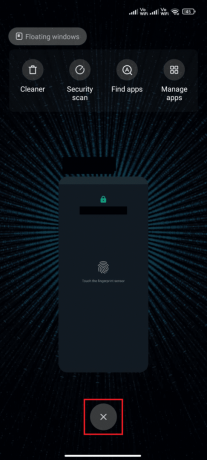
4. Wieder öffnen Zwietracht und prüfen Sie, ob das Problem erneut auftritt.
Methode 2: Gerät neu starten
Das Neustarten eines Geräts hilft, das Problem zu beheben, dass Discord keine Bilder hochlädt, indem der Cache geleert und die App aktualisiert wird. Dies hilft dabei, Speicher oder Daten zu löschen, die die App möglicherweise verstopfen und dazu führen, dass Bilder nicht korrekt hochgeladen werden. Darüber hinaus kann ein Neustart des Geräts helfen, alle Verbindungen zurückzusetzen, mit denen die App möglicherweise Verbindungsprobleme hat, sodass Bilder zuverlässiger hochgeladen werden können.
Lesen Sie unseren Leitfaden weiter So starten Sie Ihr Android-Telefon neu oder starten es neu.

Lesen Sie auch:So stellen Sie sicher, dass ein Discord-Server-Link nicht abläuft
Methode 3: Warten Sie auf die Betriebszeit des Discord-Servers
Das Warten auf die Betriebszeit des Discord-Servers kann helfen, das Android-Problem Discord, das keine Bilder hochlädt, zu beheben, indem eine zuverlässigere Verbindung bereitgestellt wird. Wenn der Server ausgefallen ist, kann Discord Bilder nicht richtig hochladen. Wenn der Server Probleme hat, kann das Warten auf die Betriebszeit außerdem dazu beitragen, sicherzustellen, dass die Verbindung zum Server stabil ist und die Bilder erfolgreich hochgeladen werden können. Daher ist darauf zu achten, dass die Discord-Server sind in Betrieb, wenn Sie mit diesem Problem konfrontiert sind. Das Problem kann einfach vom Ende des Servers ausgehen. In diesem Fall können Sie nur warten, bis die Server wieder verfügbar sind.
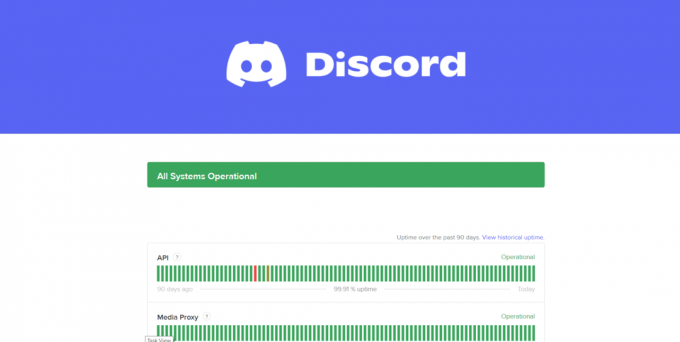
Methode 4: Fehlerbehebung bei der Internetverbindung
Die Fehlerbehebung bei der Netzwerkverbindung hilft bei der Behebung des Problems, indem die Ursache des Netzwerkproblems identifiziert wird. Es kann helfen, mögliche Ursachen des Problems zu beseitigen, wie z. B. eine schlechte WLAN-Verbindung, falsche Netzwerkeinstellungen oder eine unzuverlässige Mobilfunkverbindung. Die Fehlerbehebung hilft auch sicherzustellen, dass die Discord-App für die beste Verbindung und Leistung optimiert ist. Sobald die Ursache des Problems identifiziert ist, kann es angegangen werden, und das Problem sollte behoben werden.
Sie können die Geschwindigkeit Ihrer Internetverbindung überprüfen, indem Sie auf gehen Geschwindigkeitstest Webseite. Dann prüfen Sie unsere ultimative Anleitung zur Fehlerbehebung bei Smartphones um Probleme mit Ihrer Internetverbindung zu beheben.
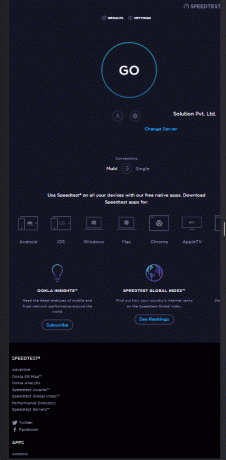
Lesen Sie auch:Beheben Sie den Fehler „Discord-E-Mail ist bereits registriert“.
Methode 5: Berechtigungen für Discord zulassen
Das Zulassen von Berechtigungen für Discord hilft, das Problem „Discord-Upload fehlgeschlagen, später erneut versuchen“ zu beheben, indem der App der Zugriff auf die erforderlichen Berechtigungen gewährt wird, die zum Hochladen von Bildern auf das mobile Gerät erforderlich sind. Indem Sie der App Zugriff auf die Kamera des Geräts und andere Foto-/Mediendateien gewähren, kann sie die Bilder richtig rendern und auf den Server hochladen. Darüber hinaus benötigen einige Geräte möglicherweise Zugriff auf die Kontakte und den Standort eines Benutzers, um den Benutzer ordnungsgemäß zu identifizieren und das Bild mit Freunden zu teilen. Indem der App Zugriff auf alle erforderlichen Berechtigungen gewährt wird, können Benutzer die Funktionen der App besser nutzen.
1. Tippen Sie auf die Einstellungen App.
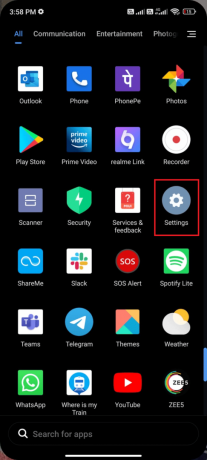
2. Tippen Sie anschließend auf Anwendungen und dann tippen Apps verwalten.
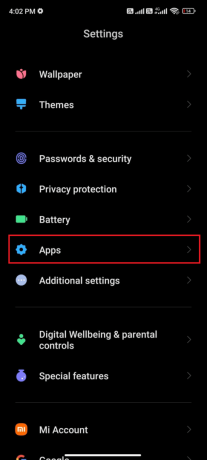
3. Tippen Sie jetzt auf Zwietracht wie gezeigt.
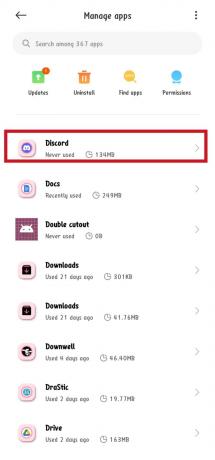
4. Tippen Sie als Nächstes auf App-Berechtigungen.
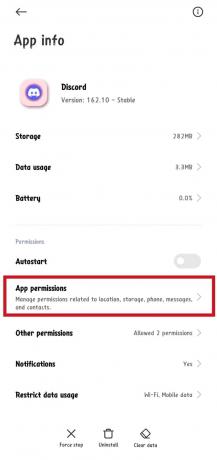
5. Tippen Sie nun auf eine der Optionen unter Nicht erlaubt Abschnitt.
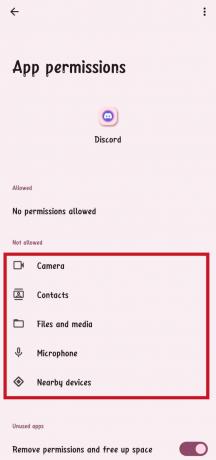
6. Wählen Sie abschließend die aus Nur während der Verwendung der App zulassen Möglichkeit.
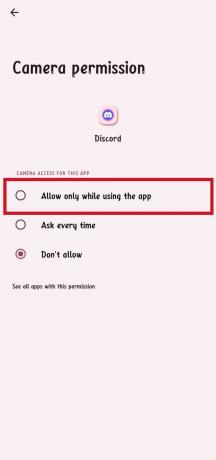
Wiederholen Sie dies für alle erforderlichen Berechtigungen. Überprüfen Sie, ob Sie beheben können, dass Discord jetzt keine Bilder auf Android hochlädt.
Methode 6: Aktualisieren Sie die Discord-App
Das Aktualisieren von Discord kann helfen, das Problem zu beheben, dass Discord keine Bilder hochlädt, indem sichergestellt wird, dass Sie die neueste Version der Discord-App haben. Dies hilft sicherzustellen, dass Ihre Discord-App die stabilste und fehlerfreiste Version ausführt, was dazu beitragen kann, Probleme beim Hochladen von Bildern zu vermeiden. Darüber hinaus kann das Aktualisieren von Discord den Zugriff auf neue Funktionen und Fehlerbehebungen ermöglichen, die dazu beitragen können, das Erlebnis beim Hochladen von Bildern in die mobile Discord-App zu verbessern.
1. Navigieren Sie zu Ihrer Startbildschirm und tippe Spielladen.

2. Jetzt suchen Zwietracht im Suchfeld.
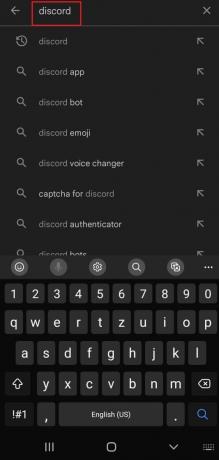
3A. Wenn Sie ein verfügbares Update sehen, tippen Sie auf Aktualisieren Option wie abgebildet.
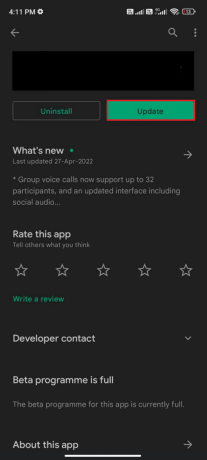
3B. Wenn Sie sehen, dass die App bereits aktualisiert wurde, fahren Sie mit den nächsten Methoden zur Fehlerbehebung fort.
Warten Sie, bis Ihre App aktualisiert wird, und prüfen Sie, ob Sie das Problem behoben haben.
Lesen Sie auch:Die 7 besten Fixes für den Discord 1006-Fehler unter Windows 10
Methode 7: Discord-Cache und Daten löschen
Das Löschen von Discord Cache und Daten kann helfen, das besprochene Problem zu beheben, da es helfen kann, temporäre Dateien oder beschädigte Daten zu löschen, die das Problem verursachen könnten. Es kann auch hilfreich sein, die Einstellungen der mobilen Anwendung auf ihre Standardwerte zurückzusetzen, was helfen kann, Probleme zu lösen, die das Hochladen von Bildern verhindern.
Lesen Sie unseren Leitfaden weiter So löschen Sie den Cache auf einem Android-Telefon.
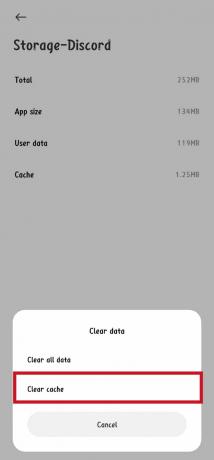
Methode 8: Aktualisieren Sie das Android-Betriebssystem
Das Aktualisieren von Android kann helfen, das Problem zu beheben, dass Discord keine Bilder hochlädt, indem sichergestellt wird, dass das Gerät über die neueste Version verfügt des Android-Betriebssystems, das Fehlerbehebungen und Systemverbesserungen enthalten kann, die zur Behebung des Problems beitragen können. Darüber hinaus kann das Aktualisieren von Android auch sicherstellen, dass die Version der Discord-App auf dem Gerät auf dem neuesten Stand ist können eine bessere Kompatibilität mit dem Betriebssystem des Geräts ermöglichen und helfen, Probleme mit dem Bild zu lösen Uploads.
Das 3 Möglichkeiten, auf Ihrem Android-Telefon nach Updates zu suchen In diesem Handbuch wird erläutert, warum das Android-Betriebssystem aktualisiert werden muss, um das Problem zu beheben, dass Fotos nicht auf dem Gerät gespeichert werden können.
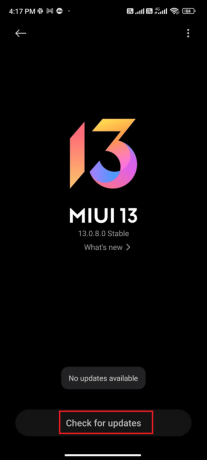
Überprüfen Sie nach der Aktualisierung des Android-Betriebssystems, ob Sie das besprochene Problem beheben können.
Lesen Sie auch:9 Möglichkeiten, um zu beheben, dass die Discord-Suche auf Mobilgeräten nicht funktioniert
Methode 9: Geben Sie Speicherplatz auf dem Gerät frei
Das Freigeben von Speicherplatz auf einem Android-Gerät kann helfen, das Problem „Discord-Upload fehlgeschlagen, später erneut versuchen“ zu beheben, indem die verfügbare Menge erhöht wird Speicher für das Gerät, was dazu beitragen kann, die Leistung des Geräts zu verbessern und somit Probleme im Zusammenhang mit dem Bild zu lösen Uploads. Darüber hinaus kann das Freigeben von Speicherplatz durch Löschen nicht benötigter Dateien und Apps zur Verbesserung der Gesamtgeschwindigkeit und Leistung des Geräts, was auch zur Lösung von Bildproblemen beitragen kann Uploads.
Um Ihr Android zu reinigen, folgen Sie unserer Anleitung 6 Möglichkeiten, Ihr Android-Telefon zu bereinigen, und befolgen Sie die entsprechenden Schritte.

Überprüfen Sie, ob Sie beheben können, dass Discord jetzt keine Bilder auf Android hochlädt.
Methode 10: Discord-App neu installieren
Die Neuinstallation von Discord kann helfen, Discord zu beheben, der keine mobilen Bilder hochlädt, indem alle zwischengespeicherten Daten gelöscht werden die das Problem verursachen könnten, sowie das Zurücksetzen aller Einstellungen oder Voreinstellungen, die möglicherweise aufgetreten sind geändert. Es kann auch hilfreich sein, die Anwendung auf die neueste Version zu aktualisieren, die möglicherweise Fehlerbehebungen und andere Verbesserungen enthält, die das Problem beheben könnten.
1. Gehe zu Spielladen und suchen Zwietracht.
2. Tippen Sie jetzt auf Deinstallieren wie gezeigt.
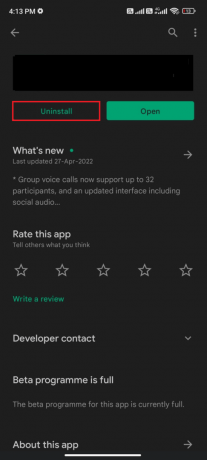
3. Warten Sie, bis die App vollständig von Ihrem Android deinstalliert ist. Dann erneut suchen Zwietracht und tippe Installieren.
4. Sobald Ihre App auf Ihrem Gerät installiert wurde, tippen Sie auf Offen wie dargestellt.
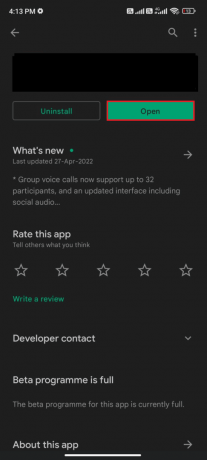
Lesen Sie auch:Wie man Aufzeichnungen auf Discord Mobile überprüft
Methode 11: Kontaktieren Sie das Discord-Support-Team
Wenden Sie sich an den Discord-Support kann helfen, das Problem zu lösen, dass Discord keine Bilder auf Mobilgeräte hochlädt, indem er detaillierte Anweisungen zur Fehlerbehebung bereitstellt, Stellen Sie beispielsweise sicher, dass der Benutzer die neueste Version der App installiert hat, und stellen Sie sicher, dass seine Netzwerkverbindung besteht stark. Darüber hinaus kann ein Supportmitarbeiter weitere Ratschläge zur Behebung des Problems geben, z. B. Tipps zum Löschen des App-Cache oder zum Zurücksetzen der Einstellungen.
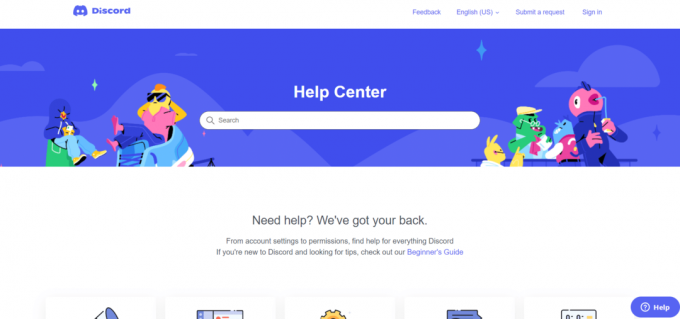
Überprüfen Sie, ob Sie beheben können, dass Discord jetzt keine Bilder auf Android hochlädt.
Zusätzliche Methode: Probieren Sie die Discord-Webversion aus
Die Webversion von Discord ist eine großartige Ressource zur Behebung von Problemen mit Discord, einschließlich der Tatsache, dass keine Bilder in die mobile App hochgeladen werden können. Es kann Ihnen helfen, potenzielle Konflikte oder Probleme mit dem Betriebssystem Ihres Geräts oder mit der App selbst zu identifizieren. Darüber hinaus bietet Ihnen die Webversion von Discord möglicherweise detailliertere Informationen zur Lösung des Problems.
Empfohlen:
- So entsperren Sie die Schmetterlingslinse auf Snapchat
- So aktualisieren Sie Facebook
- 9 Möglichkeiten, Discord auf grauem Bildschirm zu beheben
- 13 Fixes für Verzögerungen bei Discord-Videoanrufen auf Mobilgeräten
Wir hoffen, dass diese Anleitung hilfreich war und Sie gelernt haben, das Problem zu beheben Discord lädt keine Bilder auf dem Handy hoch auf Ihrem Gerät. Zögern Sie nicht, uns mit Ihren Fragen und Vorschlägen über den Kommentarbereich unten zu kontaktieren. Teilen Sie uns mit, welches Thema wir als nächstes untersuchen sollen.
Elon ist Tech-Autor bei TechCult. Er schreibt seit etwa 6 Jahren Anleitungen und hat viele Themen behandelt. Er liebt es, Themen rund um Windows, Android und die neuesten Tricks und Tipps zu behandeln.


